git常用命令
一、 创建与合并分支(转自:https://www.cnblogs.com/lovychen/p/9051601.html)
1、 从master分支创建dev分支并切换到dev分支:
git checkout master git checkout -b dev
其中,git checkout -b dev 等价于:
git branch dev git checkout dev
查看本地当前的分支,分支前面带“*”表示当前分支,剩下的分支表示本地有的分支:
git branch
查看远程全部的分支,白色的表示本地有的,红色的表示本地没有,仅在远程存在:
git branch -a
2、修改代码、提交代码(当前的操作是在dev分支上进行)
git add a.html git commit -m "提交文件a.html"
3、分支合并(将dev合并到master)
git checkout master git merge dev
4、合并完成后,删除dev分支.(删除dev分支时,注意我们当前所在的分支不能是dev分支)
git branch -d dev
5、删除后,查看分支(此时看不到dev分支了)
git branch
6、总结 :工作中经常从master创建新的分支,具体操作如下:
git checkout master git checkout -b issues1234 git push origin issues1234 git add .. git commit -m "***" git push origin issues1234
注意:将本地分支branch1推到远端的branch2操作步骤:
git push origin branch1:branch2
7、删除分支
git branch -D issues1234 //本地强制删除分支issues1234 git push origin :issues1234 //推到远程
二、 解决冲突
1、发生冲突的文件
-
<<<<<<< HEAD -
Creating a new branch is quick & simple. -
======= -
Creating a new branch is quick AND simple. -
>>>>>>> feature1
其中,git使用<<<<<<<,=======,>>>>>>>标记文件中自己和别人产生冲突的部分。
在<<<<<<<,=======之间为自己的代码;
=======,>>>>>>>之间为别人的代码。
如果保留自己的代码,将别人的代码删掉即可。
2、冲突解决后提交
git status git add *** git commit -m "fix conflict" git push origin 分支名
三、Bug分支
1、储藏更改:将当前更改的代码储藏起来,等以后恢复使用
git stash
2、恢复储藏的代码
git stash pop //恢复的同时把stash内容删掉 或者 git stash apply //恢复stash,但是stash内容并不删除 git stash drop //在上面操作的基础上,以此来删除stash
注: git stash list //查看全部的stash列表。
3、将stash空间清空
git stash clear
4、git stash pop 和 git stash apply 区别
原来git stash pop stash@{id}命令会在执行后将对应的stash id 从stash list里删除,而 git stash apply stash@{id} 命令则会继续保存stash id。
四、版本回退
1、回退至上一个版本
git reset --hard HEAD
2、回退至指定版本
git reset --hard 版本号
3、查看以往版本号(本地的commit)
git reflog
4、查看各版本号及信息(所有的commit:本地commit + 其他同事的commit)
git log
五、撤销修改
1、撤销修改(git add/rm 之前)
如果git add 之前修改了文件:
git checkout -- file_name
指定文件 或者 git checkout -- .
撤销所有
如果git add 之前删除了文件:直接使用了rm删除(在本地版本库中)和上面的撤回命令一样
git checkout -- file_name 指定文件 或者 git checkout -- . 撤销所有
2、git add/rm 之后,还未git commit
第一步:从暂存区撤出
git reset HEAD <file>
reset 某个文件
或者
git reset HEAD .
reset 所有
第二步:如果是 git rm 的文件,需要执行下面的,把它撤回来,add 的文件不能用(用了会撤回修改,如果想撤回修改前的,也可以用下面的命令)
git checkout -- file_name
注:如果执行 git checkout -- . 则会吧,之前add 更改的文件也给撤回了;
3、撤销修改 git commit -m "" 、还未执行git push
- 1. 找到上次git commit的 id
git log
找到你想撤销的commit_id
- 2. git reset --hard commit_id
完成撤销,同时将代码恢复到前一commit_id 对应的版本。(不保留commit 之前修改的代码,reset之后,代码回滚到上个版本)
- 3. git reset commit_id
完成Commit命令的撤销,但是不对代码修改进行撤销,可以直接通过git commit 重新提交对本地代码的修改。(保留commit之前修改的代码,撤销后,代码是修改后的状态,还能继续修改;)
六、对于已经push的版本,进行回退
1、第一步:
git reset --hard 版本号 //本地回退到指定的版本
2、第二步:
git push -f origin dev //将远程的也回退到指定版本
七、本地同步远程删除的分支
git fetch origin -p
//用来清除已经没有远程信息的分支,这样git branch -a 就不会拉取远程已经删除的分支了
八、删除掉没有与远程分支对应的本地分支
从gitlab上看不到的分支在本地可以通过git branch -a 查到,删掉没有与远程分支对应的本地分支:
git fetch -p
九、查看远程库的一些信息,及与本地分支的信息
git remote show origin
十、git stash临时保存本地操作
1、使用git stash就可以将你当前未提交到本地(和服务器)的代码推入到Git的栈中,这时候你的工作区间和上一次提交的内容是完全一样的。
2、再切换到别的分支改紧急bug。
3、改完后,切到刚才的分支,使用git stash apply将以前一半的工作应用回来。
也许有的人会说,那我可不可以多次将未提交的代码压入到栈中?答案是可以的。当你多次使用git stash命令后,你的栈里将充满了未提交的代码,这时候你会对将哪个版本应用回来有些困惑,git stash list命令可以将当前的Git栈信息打印出来,你只需要将找到对应的版本号,例如使用git stash apply stash@{1}就可以将你指定版本号为stash@{1}的工作取出来,当你将所有的栈都应用回来的时候,可以使用git stash clear来将栈清空。
在这里顺便提下git format-patch-n, n是具体某个数字, 例如git format-patch-1这时便会根据log生成一个对应的补丁,如果git format-patch-2那么便会生成2个补丁,当然前提是你的log上有至少有两个记录。
十一、git revert、git reset和git checkout的区别
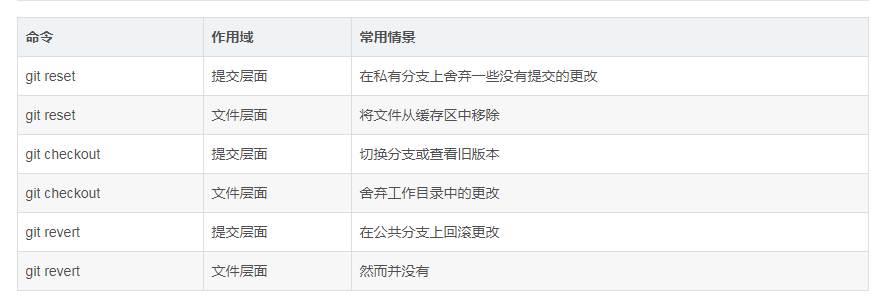
十二、git 清除缓存
清空 git缓存
git add .
git commit -m 'update .gitignore'
读了下git文档,才发现,这些东西其实很简单,很容易理解。cached其实就是暂存区,然后一个是工作的目录,你的工作目录的东西做出修改时,会和缓存区进行对比,因此你git status时,会显示出来这个差异,
因此为了使.gitignore中的内容生效,那么就删除掉暂存区,然后将所有本地文件追踪一下,就得到最新的暂存区文件。(用于处理 gitignore 没有生效)
十三、git 忽略文件夹或者文件 ".gitignore"
如果 git 文件夹的根目录下有这个文件,则直接填入进去;如果没有的话,git根目录新建文件 .gitignore (和.git 在同一文件夹下面)
|
1
2
3
4
5
6
7
8
9
|
#忽略该后缀的文件*.xml*.log*.apk# 忽略文件(文件名相对路径,*表示忽略文件夹下的所有文件,) 这个是注释data/*debug_test/*log/* |


